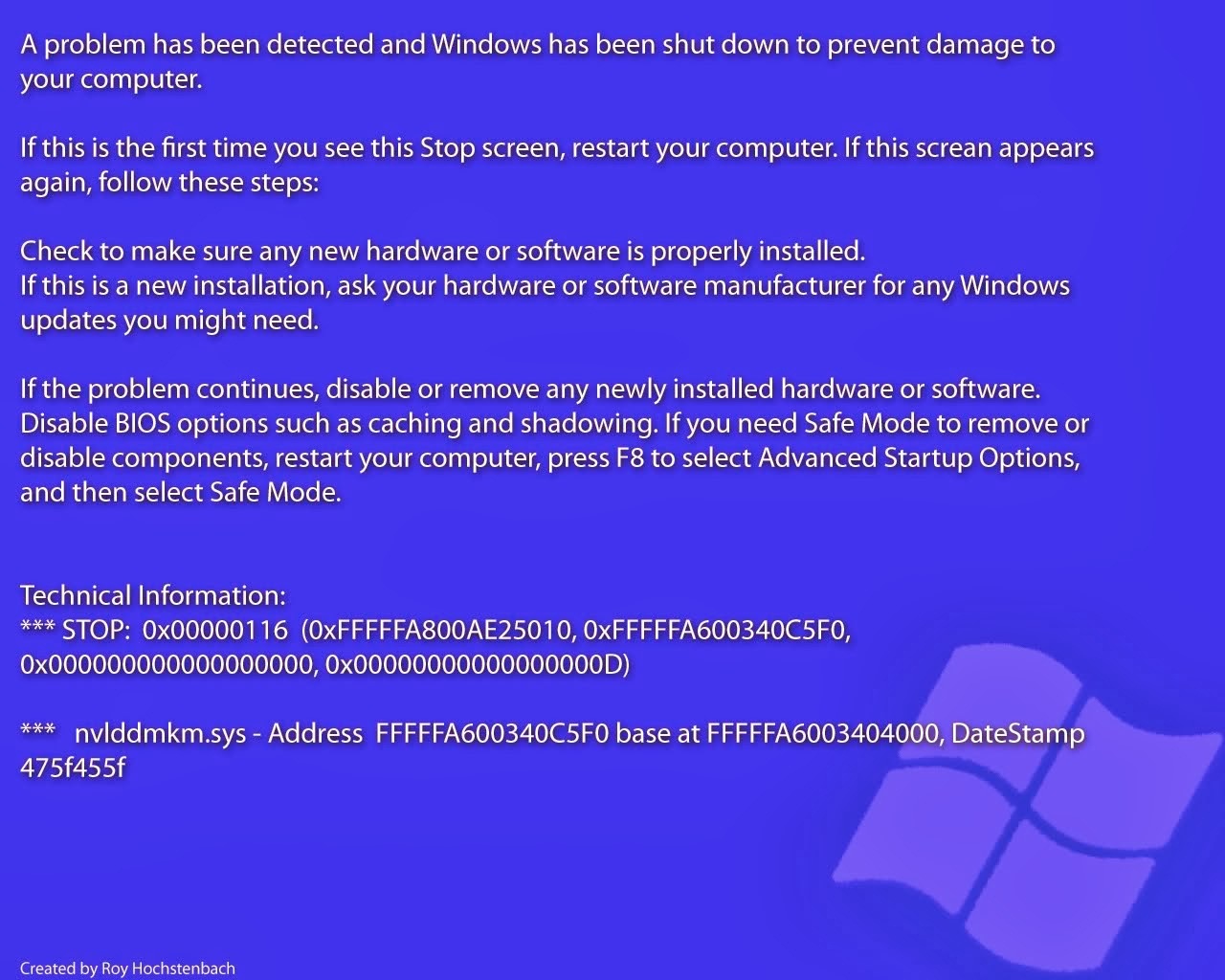| Ние се стремим да локализираме нашия сайт в колкото се може повече езици, колкото е възможно, но тази страница в момента е машина за превод, използвайки Google Translate. | близо |
-
-
продукти
-
източници
-
поддръжка
-
компания
-
Ръководство за DLL_INITIALIZATION_FAILED син екран на смъртта грешкаA Guide to DLL_INITIALIZATION_FAILED Blue Screen of Death Error
От Mark Beare Август 04, 2014blue screen, Blue Screen of Death, bsod, DLL_INITIALIZATION_FAILEDНяма коментариDLL_INITIALIZATION_FAILED Синия екран на смъртта Грешка обикновено се дължи на провала на приложението да се инициализира главно поради спиране на прозоречната станция. Липсващата или повредена услуга за отдалечен достъп (RAS) може също да причини тази грешка. Първоначално използването на DLL приложението е за отчитане на грешки. Приложението ще събира данни за неизправности в софтуера и ще ги изпрати на Microsoft след това.
Грешката се проявява като се появи прозорец със съобщение, че инициализацията е неуспешна и ще прекрати необичайно процеса, когато потребителят се опитва да влезе в контролния панел. Бутонът Сервизен инструмент също ще изчезне от контролния панел, когато възникне такава грешка.
Коригирането на грешката DLL_INITIALIZATION_FAILED изисква по-дълго време от повечето грешки при спирането и процесът е малко сложен. Първоначално решение е да редактирате регистъра. Този процес е различен в различните версии на софтуера на Windows. За Windows XP първо трябва да кликнете върху бутона ” Старт ” и да въведете ” regedit” в диалоговия прозорец ” Изпълнение “. След като натиснете клавиша за въвеждане, изпълнете следния ключ: HKEY_LOCAL_MACHINE \ SYSTEM \ CurrentControl \ VirtualDeviceDrivers. Ще се появи друг прозорец и в десния панел изтрийте стойността на VDD . Преминете към левия прозорец на прозореца, кликнете с десния бутон на мишката върху клавиша за виртуален драйвер на устройството и след това кликнете върху Нов и изберете Стойност на многократите . Вече можете да излезете от редактора на системния регистър и да рестартирате компютъра.
При отстраняването на грешката в Windows 2000 кликнете върху бутона Старт и въведете regedt32 в диалоговия прозорец Изпълни и натиснете Enter . Намерете следния ключ: HKEY_LOCAL_MACHINE \ SYSTEM \ CurrentControlSet \ Control \ VirtualDeviceDrivers, след което преминете към менюто за редактиране и кликнете върху Добавяне на стойност . Ще се появи отделен прозорец и след това в менюто Тип данни кликнете върху REG_MULTI_S2 . След това рестартирайте компютъра.
Друг набор от резолюции също е от полза за премахването на тази грешка. Първо е да извлечете нови копия на файловете RAS. За да направите това, използвайте Windows NT Explorer и преименувайте файла Rascpl.cpl и файла Rasscrpt.dll, които се намират в същата папка, където е инсталиран Windows NT Explorer. Следва да премахнете услугата RAS, като кликнете върху бутона ” Старт “, след това преминете към ” Настройки” и ” Контролен панел” . Отворете раздела Мрежа и кликнете върху бутона Услуги . Отворете услугата за отдалечен достъп и деинсталирайте я. След това рестартирайте компютъра. Премахването и инсталирането на модема отново е решение, което да потвърди легитимността на копието на всички файлове. След като премахнете и инсталирате отново модема, инсталирайте отново услугата за отдалечен достъп и рестартирайте компютъра.
Was this post helpful?YesNoБезплатно Обновяване на драйверите
Актуализирайте драйверите си за по-малко от 2 минути, за да се насладите по-добре PC производителност - Безплатно.
Безплатно Обновяване на драйверите
Актуализирайте драйверите си за по-малко от 2 минути, за да се насладите по-добре
PC производителност - Безплатно.
Не намерихте отговор на въпроса си?Задайте въпрос към нашата общност от експерти от цял свят и да получи отговор в нито един момент на всички.most relevant Последни статии Компания| Партньори| EULA| Правна информация| Не продавайте/не споделяйте моята информация| Управление на моите бисквиткиCopyright © 2025 Corel Corporation. Всички права запазени. Условия за ползване | поверителност | CookiesЗакачете го в Pinterest